word表格乘法公式计算方法
- 藏色散人原创
- 2020-03-30 10:39:1350157浏览

word表格乘法公式计算方法
word的功能十分强大,不仅可以做到文档的编辑,插入表格,也可以进行函数的运算,如何在word中计算乘法函数呢?下面就看看小编整理的方法吧。
推荐:《Word教程》
方法一:公式计算
单击“布局”选项卡。选择“公式”按钮。
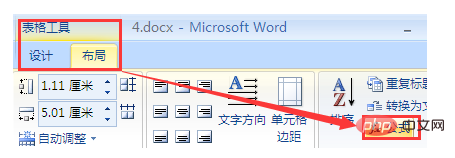
弹出公式对话框,举例,在公式的输入框中输入:=B2*C2或者相应的数字相乘,然后即可在相应的单元格中得出算数结果。

方法二:函数计算
单击“布局”选项卡。选择“公式”按钮。
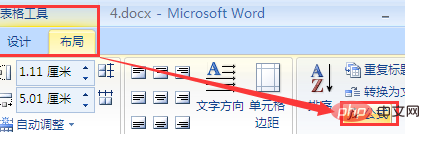
单击“粘贴函数”下三角按钮。
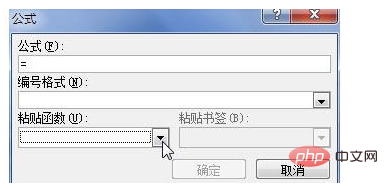
在函数列表中选择需要的函数,计算乘积选择product函数即可。然后单击确定。
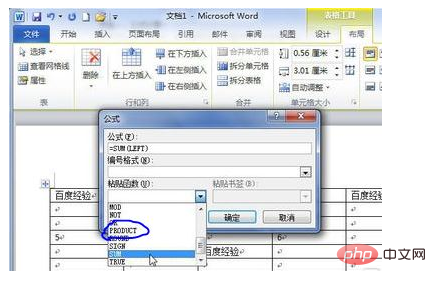
以上是word表格乘法公式计算方法的详细内容。更多信息请关注PHP中文网其他相关文章!
声明:
本文内容由网友自发贡献,版权归原作者所有,本站不承担相应法律责任。如您发现有涉嫌抄袭侵权的内容,请联系admin@php.cn

